更新时间:2024-03-28 09:14:19 来源:互联网
SQL2012即SQL Server 2012是一款非常出色的数据库软件,它可以为你的可以帮助你构建数据库,并且有着非常强大的管理功能,很多新手不知道SQL2012如何安装,并且连接数据库使用,这次给
SQL2012软件安装教程:
1. 在KK下载站下载到SQL Server 2012软件后,然后右击“cn_sql_server_2012_x64.iso”文件。选择“解压到cn_sql_server_2012_x64”。
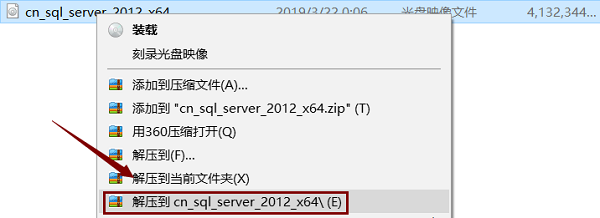
2. 解压好后,打开解压目录。双击“setup.exe”文件。
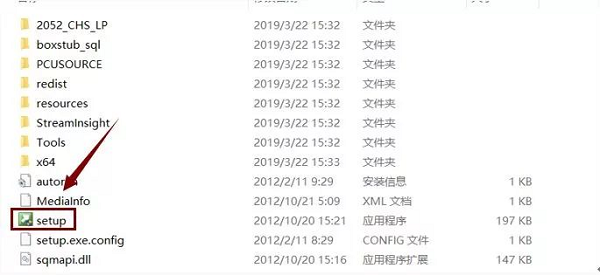
3. 点击“安装”,然后点击“全新SQL Server独立安装或向现有安装添加功能”。
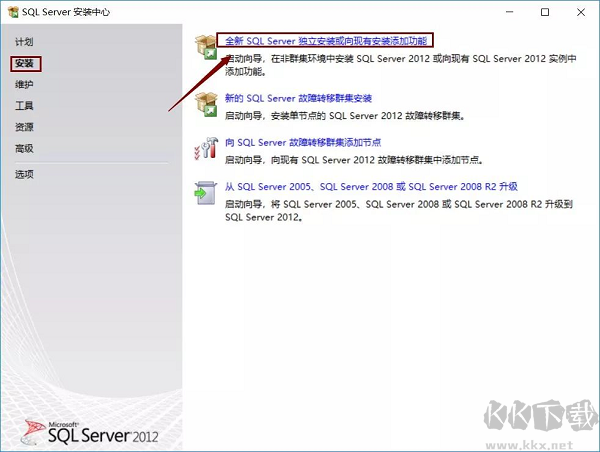
4. 等待进度条走完,点击“确定”。
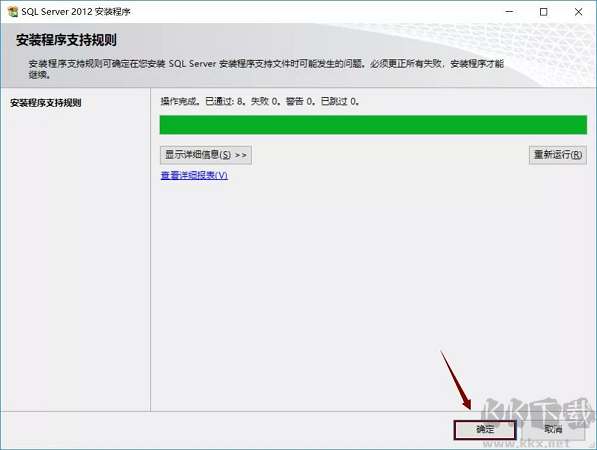
5. 选择“输入产品密钥”。密钥输入第一个不行就试试第二个。再点击“下一步”。
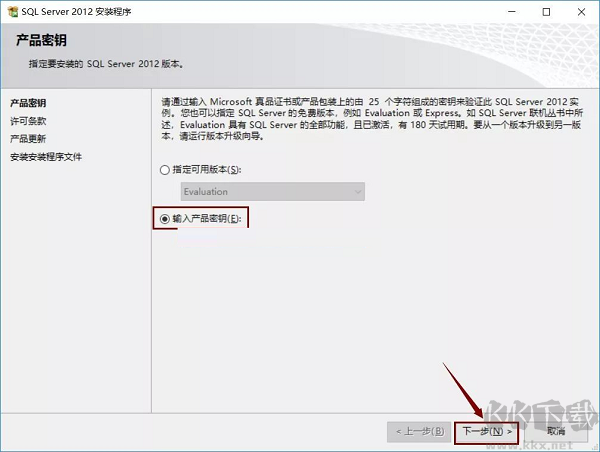
6. 选择“我接受许可条款”和“将功能使用情况........”。点击“下一步”。
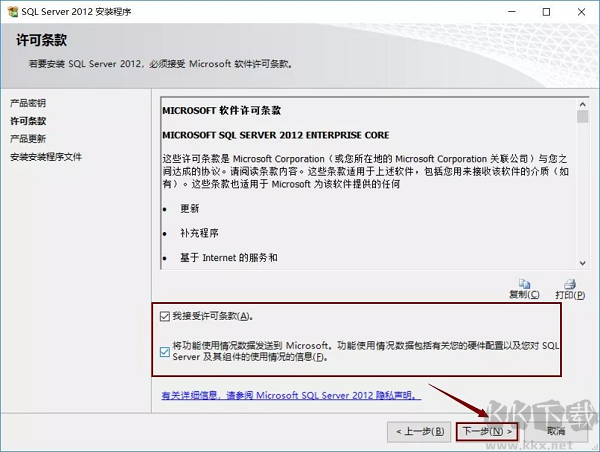
7. 产品更新界面,我们需要点击“下一步”。
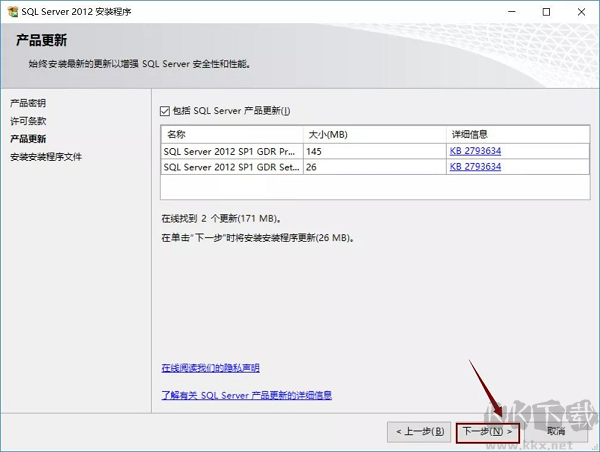
8. 等待状态出现“已完成”。会自动进入下一个页面。
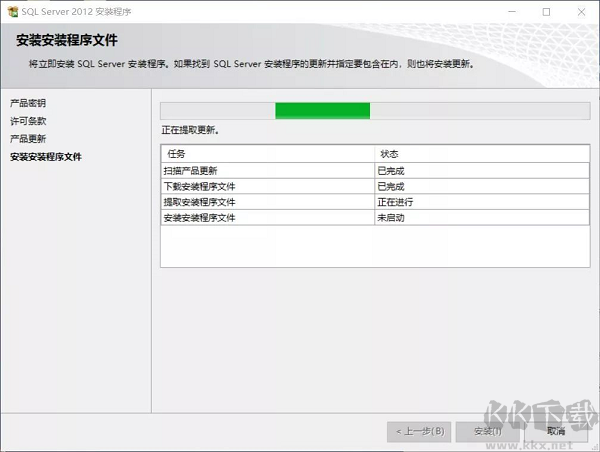
9. 等待进度条走完。点击“下一步”。
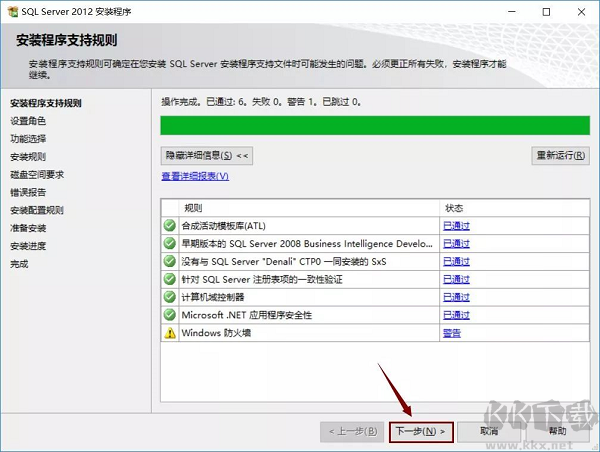
10. 选择“SQL Server功能安装”。点击“下一步”。
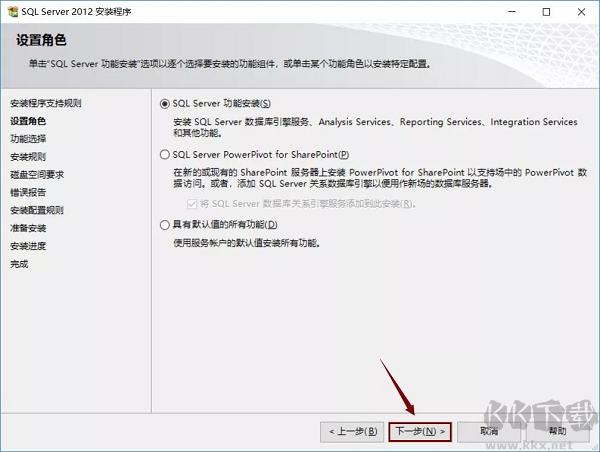
11. 点击“全选”。建议把SQL Server软件安装到C盘以外的磁盘,我这里安装到E盘,所以只需要把字母C改为E即可。点击“下一步”。
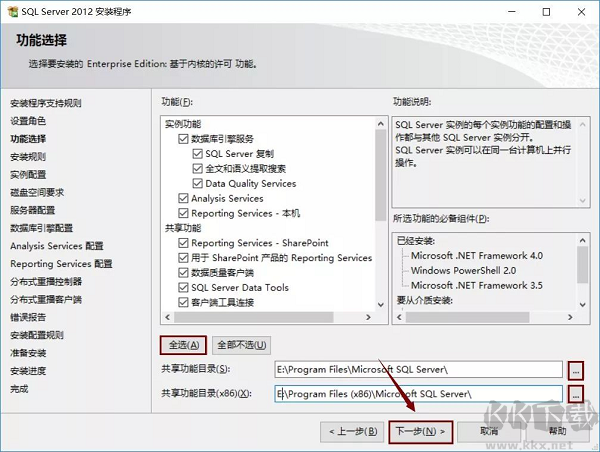
12. 等待进度条走完。点击“下一步”。
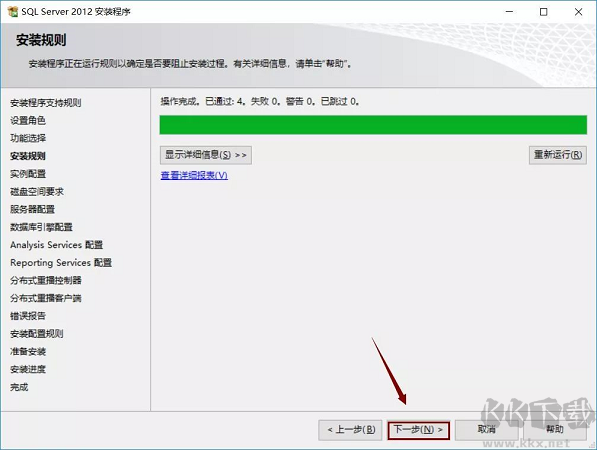
13. 选择“默认实例”,建议把SQL Server软件实例根目录安装到C盘以外的磁盘,我安装到E盘,所以只需要把字母C改为E即可。点击“下一步”。
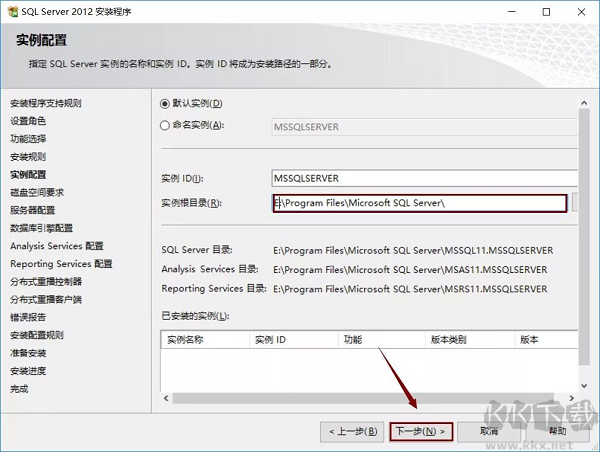
14. 点击“下一步”。
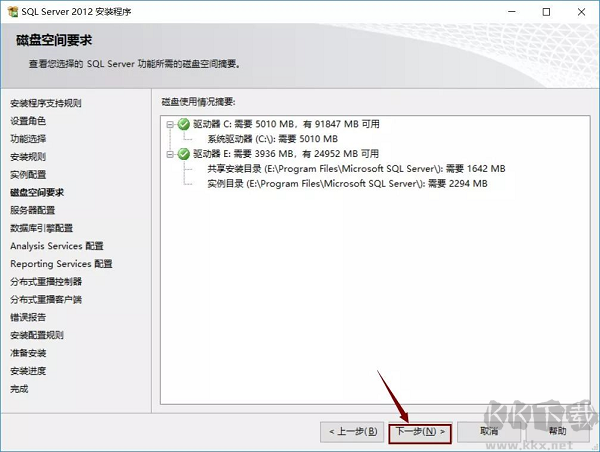
15. 账户名选择“NT ServerSQLSERVE...”点击“下一步”。
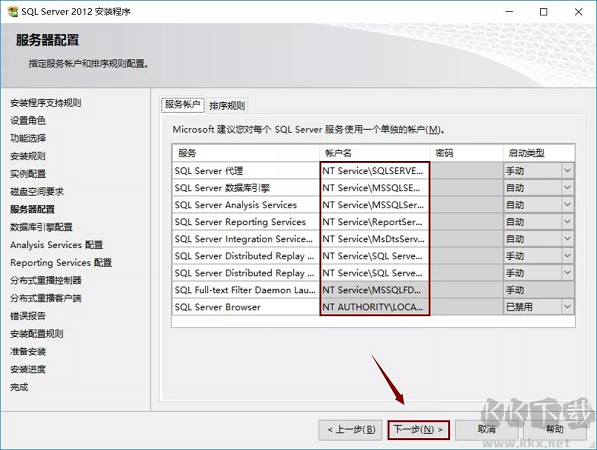
16. 选择“windows 身份验证模式”,点击“添加当前用户”,再点击“下一步”。
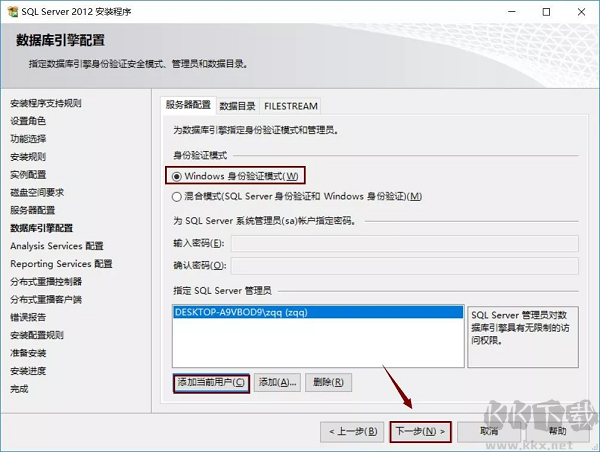
17. 选择“多维和数据挖掘模式”,点击“添加当前用户”。再点击“下一步”。
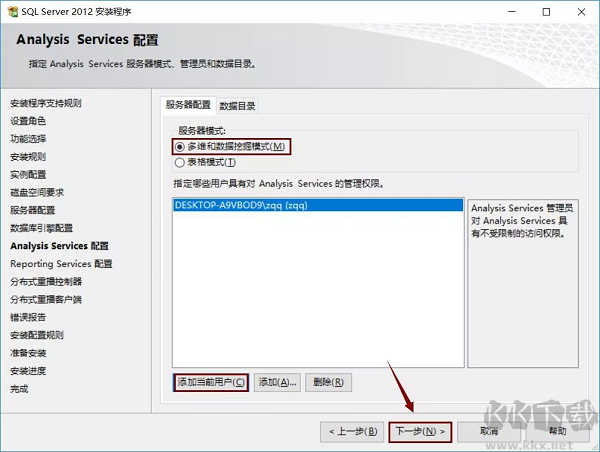
18. 选择“安装和配置”,再选择“仅安装”,点击“下一步”。
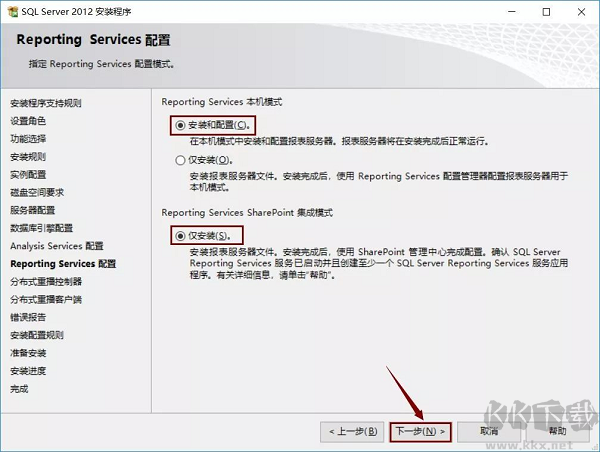
19. 点击“添加当前用户”,再点击“下一步”。
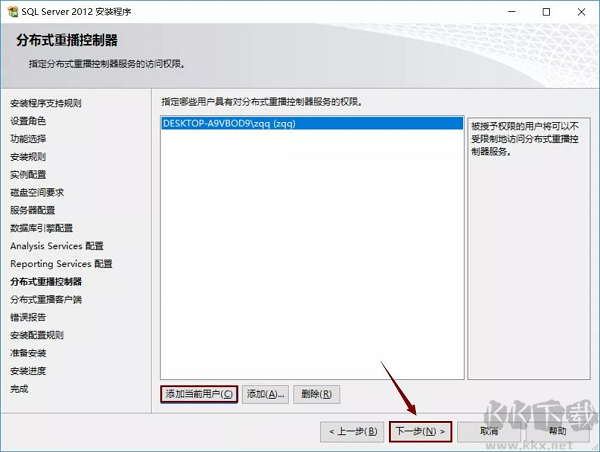
20. 建议把SQL Server软件工作目录和结果目录安装到C盘以外的磁盘,我这里安装到E盘,所以只需要把字母C改为E即可。点击“下一步”。
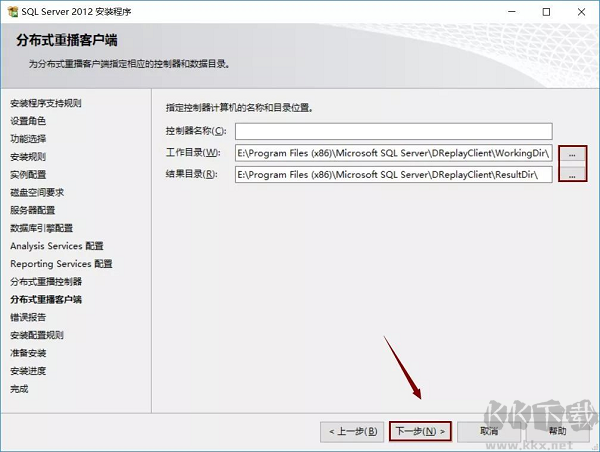
21. 点击“下一步”。
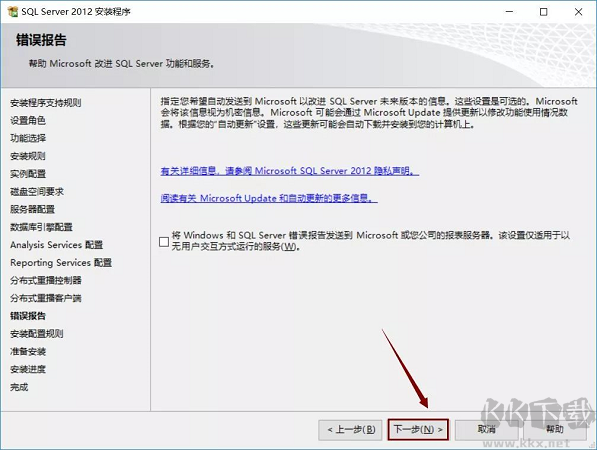
22. 等待进度条走完。点击“下一步”。
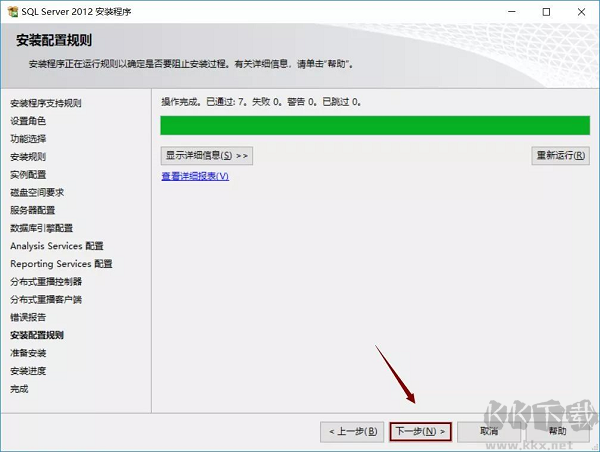
23. 点击“安装”。
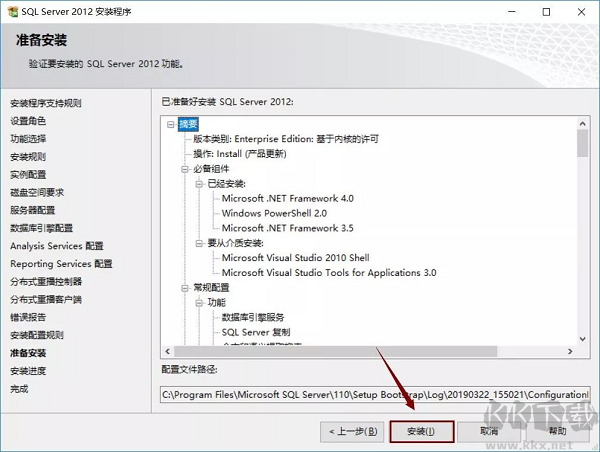
24. 等待安装完成。
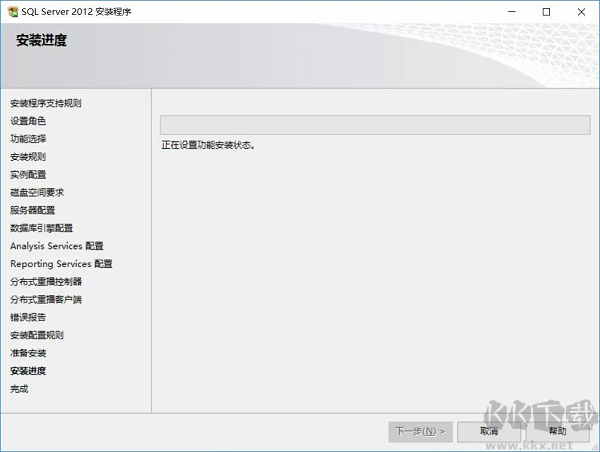
25. 点击“关闭”,重启计算机。
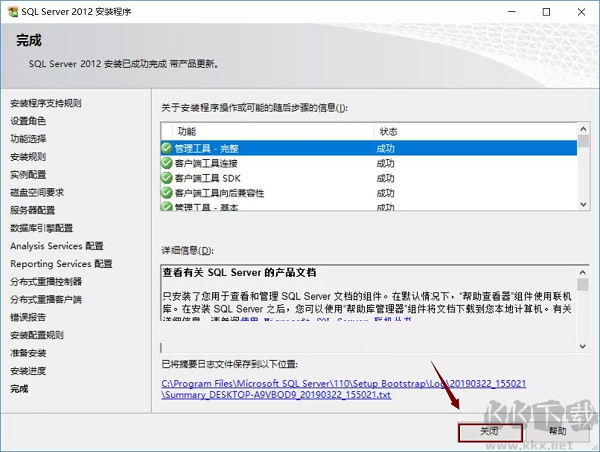
26. 打开开始菜单,点击“SQL Server Mangement Studio”。
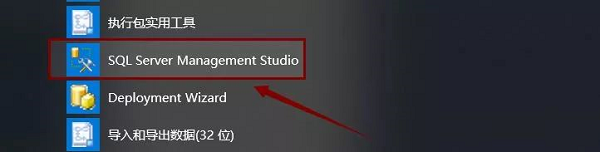
27. 点击“连接”。
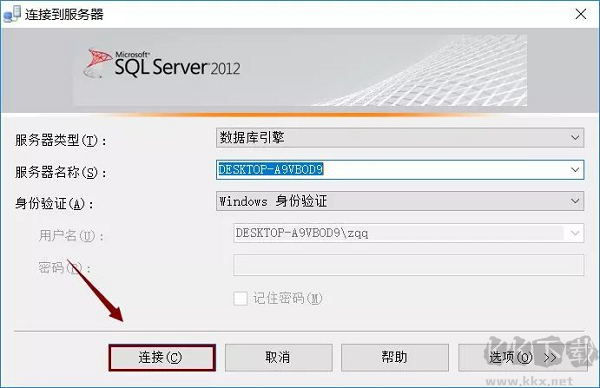
28. 安装完成。
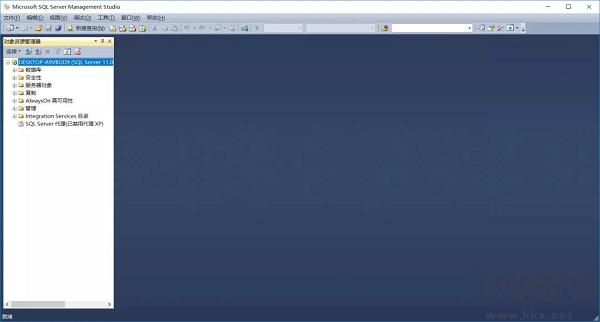 SQL Server 2012使用方法
SQL Server 2012使用方法1、选择开始菜单中→程序→【Management SQL Server 2008】→【SQL Server Management Studio】命令,打开【SQL Server Management Studio】窗口,并使用Windows或 SQL Server身份验证建立连接;
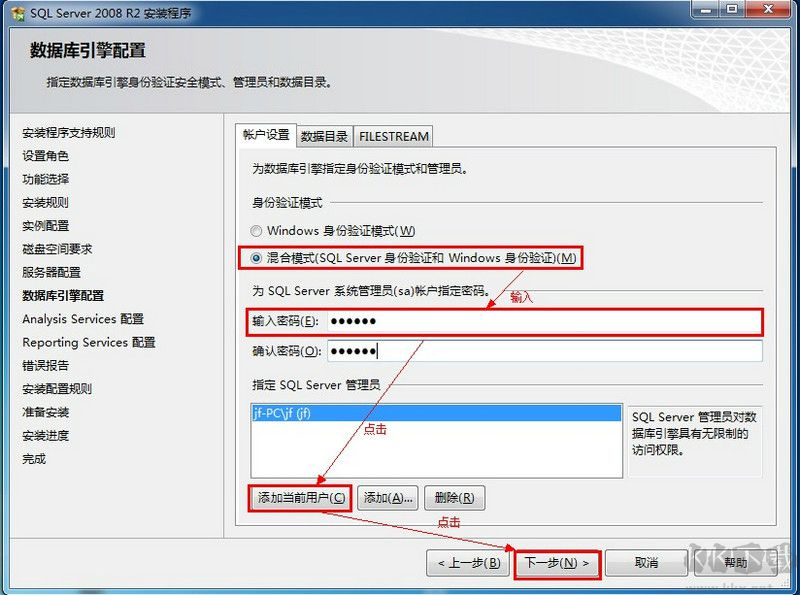
2、在【对象资源管理器】窗口中展开服务器,然后选择【数据库】节点;
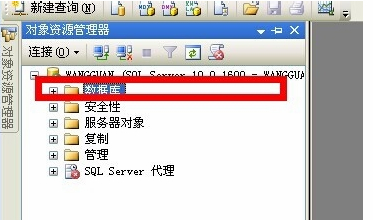
3、右键单击【数据库】节点,从弹出来的快捷菜单中选择【新建数据库】命令。

4、执行上述操作后,会弹出【新建数据库】对话框。在对话框、左侧有3个选项,分别是【常规】、【选项】和【文件组】。完成这三个选项中的设置会后,就完成了数据库的创建工作。
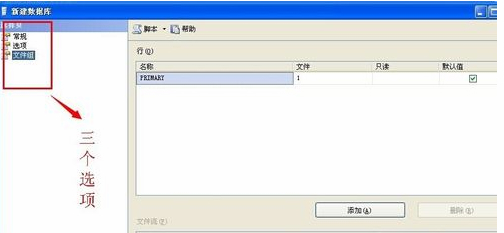
5、在【数据库名称】文本框中输入要新建数据库的名称。例如,这里以“新建的数据库”。
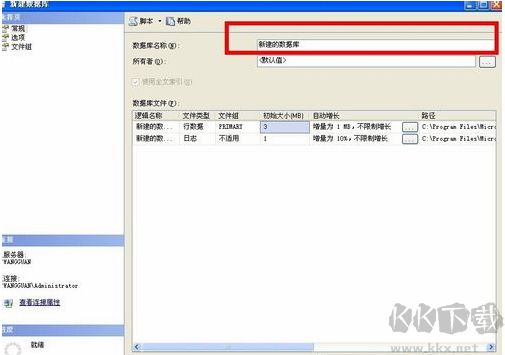
6、在【所有者】文本框中输入新建数据库的所有者,如sa。根据数据库的使用情况,选择启用或者禁用【使用全文索引】复选框。
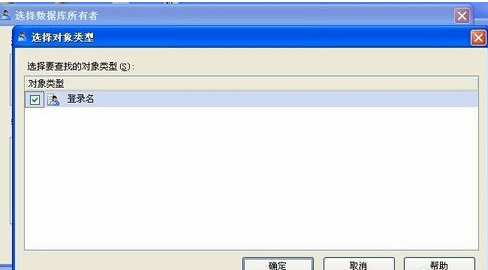
7、在【数据库文件】列表中包括两行,一行是数据库文件,而另一行是日记文件。通过单击下面的【添加】、【删除】按钮添加或删除数据库文件。
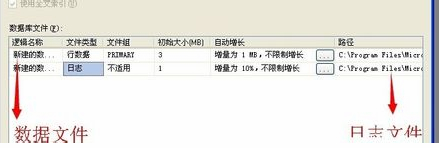
8、切换到【选项页】、在这里可以设置数据库的排序规则、恢复模式、兼容级别和其他属性。
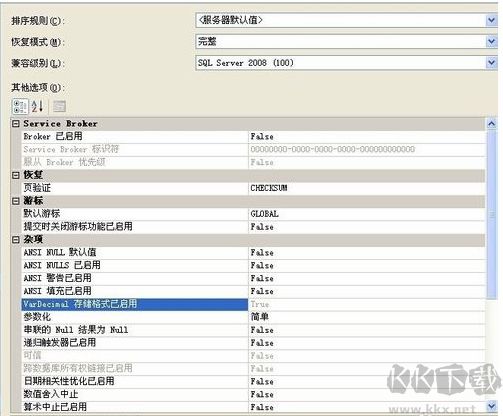
9、切换到【文件组】页,在这里可以添加或删除文件组。
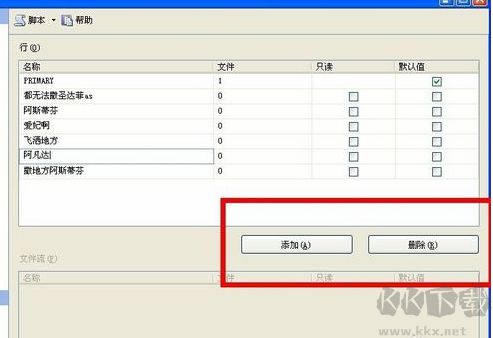
10、完成以上操作后,单击【确定】按钮关闭【新建数据库】对话框。至此“新建的数据”数据库创建成功。新建的数据库可以再【对象资源管理器】窗口看到。
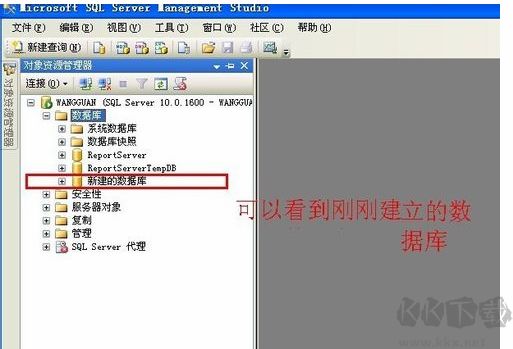
以上就是KK下载站为大家分享的SQL2012的安装教程了,其实其它版本也是一样操作。
注,本站提供的是SQL201264位。
热门新闻
更多 >热门游戏
更多 >- 2
 煎颗蛋吧煎颗蛋吧是一款操作玩法很简单的益智闯关游戏,游戏剧情是全新的,精美设计呈现在面前,我们可以感受不一样的体验,通过煎蛋的方式来完成任务,煎蛋过程非常有趣,将鸡蛋煎得更完美才能完成任务,正反面都要煎哦。
煎颗蛋吧煎颗蛋吧是一款操作玩法很简单的益智闯关游戏,游戏剧情是全新的,精美设计呈现在面前,我们可以感受不一样的体验,通过煎蛋的方式来完成任务,煎蛋过程非常有趣,将鸡蛋煎得更完美才能完成任务,正反面都要煎哦。 - 3
 亘古幻想(附攻略)《亘古幻想》是一款日系奇幻冒险手游,二次元像素丰富,可爱有趣;超大奇幻世界等你探索,还能选择不同的职业成长,跟随剧情,寻找伙伴一起旅行冒险。游戏玩法丰富,策略回合制战斗,和宠物,伙伴一起并肩作战。还能即时匹配PVP,和玩家作战争夺最强!感兴趣的朋友不要错过
亘古幻想(附攻略)《亘古幻想》是一款日系奇幻冒险手游,二次元像素丰富,可爱有趣;超大奇幻世界等你探索,还能选择不同的职业成长,跟随剧情,寻找伙伴一起旅行冒险。游戏玩法丰富,策略回合制战斗,和宠物,伙伴一起并肩作战。还能即时匹配PVP,和玩家作战争夺最强!感兴趣的朋友不要错过 - 4
 坎坷仙路坎坷仙路是一款非常好玩的修仙类游戏,玩家会置身在一座非常唯美的仙侠世界里,他的地图设计是非常广袤的,你可以自由的进行不断的探索,与人物一起进行各种不同的尝试,完成诸多的任务来提升自己的个人技能,开启全新的内容,让自己可以在未知的世界当中也学习到很多的能力。
坎坷仙路坎坷仙路是一款非常好玩的修仙类游戏,玩家会置身在一座非常唯美的仙侠世界里,他的地图设计是非常广袤的,你可以自由的进行不断的探索,与人物一起进行各种不同的尝试,完成诸多的任务来提升自己的个人技能,开启全新的内容,让自己可以在未知的世界当中也学习到很多的能力。 - 6
 找出差异网红时尚找出差异网红时尚是一款特别好玩的休闲益智类手游,这款游戏有着最为有趣的玩法,玩家需要在游戏内找寻到两张图片的不同之处,游戏内的所有图片都有着极高的相似度,需要玩家进行仔细的观察才可以找人到不同点。
找出差异网红时尚找出差异网红时尚是一款特别好玩的休闲益智类手游,这款游戏有着最为有趣的玩法,玩家需要在游戏内找寻到两张图片的不同之处,游戏内的所有图片都有着极高的相似度,需要玩家进行仔细的观察才可以找人到不同点。 - 7
 三国杀移动版破解全武将最新版三国杀移动版破解全武将最新版是一款结合中国三国历史的卡牌对决游戏,游戏中需要运用谋略在一轮轮的回合下进行操作,将敌人杀的片甲不留,原创经典策略卡牌杀人游戏,该游戏新手玩家也能很快上手,简洁的界面一目了然,武将角色也是几乎涵盖了全部三国人物,在这里大家可以享受到高帧率,高质量的游戏战斗画面,把桌游做成了线上游戏,玩起来超...
三国杀移动版破解全武将最新版三国杀移动版破解全武将最新版是一款结合中国三国历史的卡牌对决游戏,游戏中需要运用谋略在一轮轮的回合下进行操作,将敌人杀的片甲不留,原创经典策略卡牌杀人游戏,该游戏新手玩家也能很快上手,简洁的界面一目了然,武将角色也是几乎涵盖了全部三国人物,在这里大家可以享受到高帧率,高质量的游戏战斗画面,把桌游做成了线上游戏,玩起来超... - 8
 冰公主冬季跑步冒险冰公主冬季跑步冒险这款游戏让玩家能够在这里体验跑步带来的乐趣,超多的游戏场景,都能够在这里自由的体验,我们需要想尽一切办法来拯救这个魔法世界,在挑战的过程当中可以不断的收集沿途的金币,让我们可以购买各种不同的道具来完成更多的挑战任务。
冰公主冬季跑步冒险冰公主冬季跑步冒险这款游戏让玩家能够在这里体验跑步带来的乐趣,超多的游戏场景,都能够在这里自由的体验,我们需要想尽一切办法来拯救这个魔法世界,在挑战的过程当中可以不断的收集沿途的金币,让我们可以购买各种不同的道具来完成更多的挑战任务。
热门软件
更多 >- 2
 第一弹官方版第一弹官方版是一款二次元爱好者社交讨论软件,在这里都可以随时随地结交小伙伴,喜欢动漫、漫画、cosplay、看剧的你,可以和喜欢二次元的各位们一起讨论感兴趣的话题,同时可以参与话题的讨论与创建,结交来自五湖四海的好朋友。
第一弹官方版第一弹官方版是一款二次元爱好者社交讨论软件,在这里都可以随时随地结交小伙伴,喜欢动漫、漫画、cosplay、看剧的你,可以和喜欢二次元的各位们一起讨论感兴趣的话题,同时可以参与话题的讨论与创建,结交来自五湖四海的好朋友。 - 4
 云上大冶app官方版云上大冶app是湖北省大冶市线上客户端。它具有发布新闻、公开政务、开展政治事务以及民生信息等富哦中功能,并具有发布速度快、传播范围广,带给用户精准优质的新闻消息,不仅可以看大治市的消息还可以查看全国最新政策等等!
云上大冶app官方版云上大冶app是湖北省大冶市线上客户端。它具有发布新闻、公开政务、开展政治事务以及民生信息等富哦中功能,并具有发布速度快、传播范围广,带给用户精准优质的新闻消息,不仅可以看大治市的消息还可以查看全国最新政策等等! - 5
 京粉app京粉APP是京东旗下CPS社交推广工具,隶属于京东联盟平台,其运营机制是基于社交流量,通过大数据精准分析和强大技术支持,将电商与社交流量整合搭建成一站式移动营销生态,致力于为商家提供精准的移动营销推广服务,以及高效、极佳用户体验的解决方案。
京粉app京粉APP是京东旗下CPS社交推广工具,隶属于京东联盟平台,其运营机制是基于社交流量,通过大数据精准分析和强大技术支持,将电商与社交流量整合搭建成一站式移动营销生态,致力于为商家提供精准的移动营销推广服务,以及高效、极佳用户体验的解决方案。 - 6
 今日影视TV版 v2.5.8最新版今日影视TV版APP是一款非常优质的聚合影视资源播放器,为用户提供海量TV剧集播放。今日影视全网聚合影视资源,高清蓝光播放,流畅不卡顿。更有热门综艺以及爆款剧集推荐,一键搜索下载播放,看剧不等待。且今日影视无需会员,看剧不花一分钱,让每
今日影视TV版 v2.5.8最新版今日影视TV版APP是一款非常优质的聚合影视资源播放器,为用户提供海量TV剧集播放。今日影视全网聚合影视资源,高清蓝光播放,流畅不卡顿。更有热门综艺以及爆款剧集推荐,一键搜索下载播放,看剧不等待。且今日影视无需会员,看剧不花一分钱,让每 - 7
 万能清理大师如果你觉得自己的手机经常会出现卡顿的问题,那么你一定不要错过万能清理大师这款软件了。这款软件可以帮助你快速的清理手机的垃圾,并且帮助你正确的管理自己的手机,软件的功能是十分的强大。并且页面设计也是十分的简单。可以让用户通过这款软件一键清理手机中的垃圾。
万能清理大师如果你觉得自己的手机经常会出现卡顿的问题,那么你一定不要错过万能清理大师这款软件了。这款软件可以帮助你快速的清理手机的垃圾,并且帮助你正确的管理自己的手机,软件的功能是十分的强大。并且页面设计也是十分的简单。可以让用户通过这款软件一键清理手机中的垃圾。 - 8
 乐鱼影视乐鱼影视是一款很专业的追剧服务软件,乐鱼影视帮助用户可以更好的进行剧集查找,各类型的剧集资源在这里推送给你,海量的剧集资源在这里自由的进行播放,各大网站的热门剧集资源在这里都是可以找到的,放心的在线进行剧集选择,各类型的剧集资源在这里一网打尽,随时可以在线进行剧集选择,人气的剧集在这里看不停。
乐鱼影视乐鱼影视是一款很专业的追剧服务软件,乐鱼影视帮助用户可以更好的进行剧集查找,各类型的剧集资源在这里推送给你,海量的剧集资源在这里自由的进行播放,各大网站的热门剧集资源在这里都是可以找到的,放心的在线进行剧集选择,各类型的剧集资源在这里一网打尽,随时可以在线进行剧集选择,人气的剧集在这里看不停。
热门专题
更多 >








